
תוכן עניינים:
- מְחַבֵּר John Day [email protected].
- Public 2024-01-30 09:15.
- שונה לאחרונה 2025-01-23 14:46.



ProIR הוא מערך חיישני IR עם 5 חיישני IR ו -3 נוריות אינדיקטורים שתוכננו במיוחד לקריאת קריאות מושלמות וברורות למשטח שחור ולבן בגבהים ואור שונים, ההבדל בין הערכים טוב בין הצבעים האחרים הרובוט העוקב שלך יכול לעקוב אחר המסלול מהר יותר.
שלב 1: חיבור מערך עם Arduino
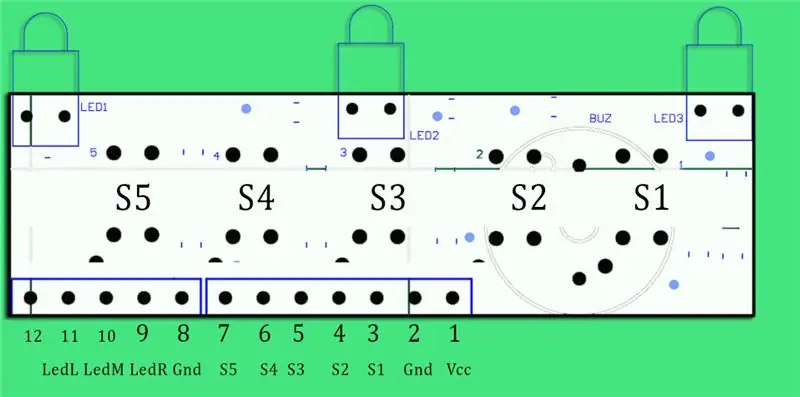

אתה יכול לחבר את הבקר שלך עם מערך באמצעות 12 כותרות זכר הזמינות בצד התחתון השמאלי של המערך.
שלב 2: תצורת סיכות
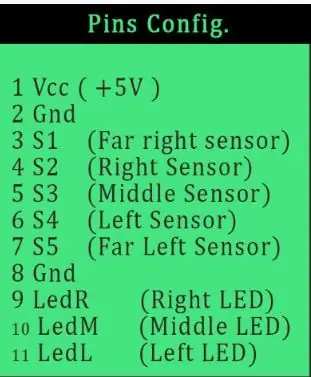
שלב 3: חבר סיכות מערך עם Arduino כ:
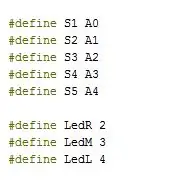
שלב 4: ממשק עם Arduino
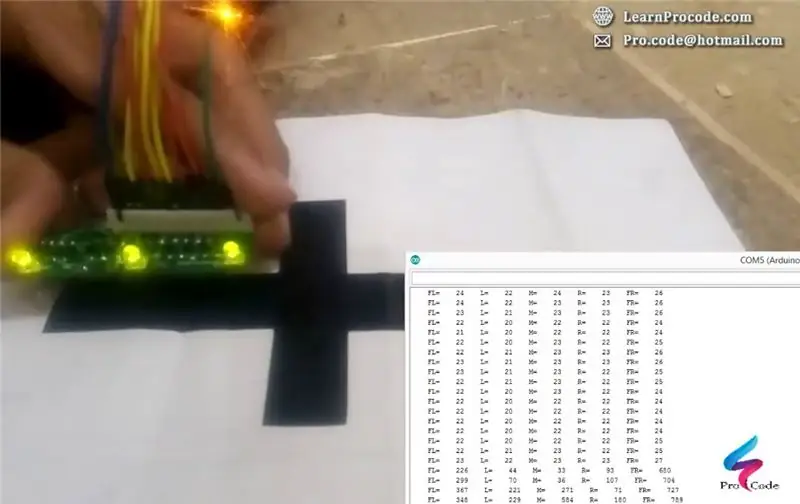
לאחר חיבור כל הפינים לפי המתואר בתרשים פינים עם Arduino, תוכל לקבל קלט אנלוגי מסיכות S1-S5 באמצעות פונקציית AnalogRead, שהקריאה האנלוגית תשתנה בבירור עם שינוי צבע המשטח, היא תהיה גדולה מ -300 על משטח שחור. ופחות מ -100 על משטח לבן (תלוי בתנאי האור). מערך ה- IR Pro יכול לתת הפרש מתח ברור בגובה ואור שונים. ניתן להשתמש ב -3 נוריות זמינות כדי לבדוק כיול של חיישנים ללא שימוש במסך טורי.
שלב 5: מערכון Arduino וסרטוני הדרכה

Arduino Sketch זמין כאן בדף זה עם מצורף סרטון שיעזור לך להתממשק בין Array ל- Arduino, לכל שאלה בנוגע למערך IR IR אתה יכול ליצור איתי קשר בכתובת: [email protected] או www.learnprocode.com Shah Fahad Ahmed, Pro Code, קראצ'י, פקיסטן.
מערך ProIR כולל 5 חיישני IR ו -3 נוריות אינדיקטורים שתוכננו במיוחד לקריאה מושלמת וברורה במגוון …
פורסם על ידי ProCode ביום שני, 24 בדצמבר, 2018
מוּמלָץ:
מערך LED DIY (באמצעות Arduino): 7 שלבים

מערך LED DIY (שימוש בארדואינו): מבוא: האם אי פעם רצית לעשות פרויקט פשוט שגורם לד נוריות לנוע? לא? זה מה שחשבתי. ובכן, אם אי פעם רצית להכין משהו דומה, אתה נמצא במקום הנכון
מערך הוראות WRD 204: 13 שלבים

ערכת הוראות WRD 204: Gokulraj Pandiyaraj ההנחיות הבאות מספקות מדריך צעד אחר צעד ליצירת מחשבון השקעות בפייתון. באמצעות GUI. מערך הוראות זה נועד לסייע לאנשים שיש להם ידע ביניים בפייתון. ייבוא tkinter מספק לנו את
תחילת העבודה עם ממשק חיישן I2C ?? - ממשק MMA8451 שלך באמצעות ESP32s: 8 שלבים

תחילת העבודה עם ממשק חיישן I2C ?? - ממשק ה- MMA8451 שלך באמצעות ESP32s: במדריך זה, תלמד הכל על איך להתחיל, להתחבר ולהשיג מכשיר I2C (מאיץ) שעובד עם בקר (Arduino, ESP32, ESP8266, ESP12 NodeMCU)
ממשק ממשק קל ליישם -- תצוגת OLED עם ג'ויסטיק ולחצנים: 6 שלבים

ממשק ממשק קל ליישם || תצוגת OLED עם ג'ויסטיק ולחצנים: מודול זה כולל צג OLED עם שני כפתורים, ג'ויסטיק 5 כיוונים ומד תאוצה 3 צירים. זה שימושי בהגדרת ממשק משתמש לפרויקט. היי, מה קורה חבר'ה? אקרש כאן מ- CETech. היום אנו נסתכל על מודול הכל-באחד, אשר
עיצוב תפריט ARDUINO עם ממשק משתמש OLED (ממשק משתמש): 4 שלבים

עיצוב תפריט ARDUINO עם OLED-UI (ממשק משתמש): היי כולם! במדריך זה אנסה להסביר כיצד ליצור עיצוב תפריט ARDUINO באמצעות מסך OLED i2c. הוא ידוע גם בשם ממשק משתמש (ממשק משתמש). הוא משמש לפרויקטים רבים אך הוא חייב להיות מוכר לך ממדפסות תלת מימד :) כאן גם סרטון
